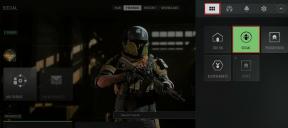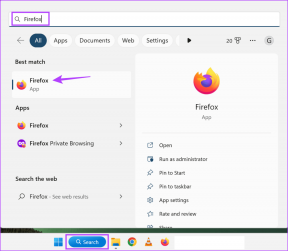Топ 10 начина да коригирате, че Facebook не работи на Wi-Fi
Miscellanea / / December 04, 2023
Въпреки че популярността на Facebook удари поради възхода на Instagram, Snapchat и TikTok, той все още остава доминиращ играч в социалните медии. Докато приложението Facebook обикновено работи на почти всяко устройство, много потребители често се оплакват от странни преживявания като началната емисия не се зарежда на Wi-Fi.

Може да е объркващо, когато Facebook не работи с Wi-Fi, но работи с мобилни данни. Преди да преминете към клетъчни данни и да източите месечните си интернет данни за нула време, използвайте стъпките по-долу, за да започнете да сърфирате във Facebook в Wi-Fi мрежа.
1. Рестартирайте рутера
Срещате ли проблеми с Wi-Fi свързаността на всичките си устройства, включително таблети, смарт телевизори и т.н.? Ако не си спомняте последния път, когато сте направили добро рестартиране на рутера, тогава е добра идея да го направите.
Ако проблемът продължава, проверете дали вашият рутер има чакащо надграждане на фърмуера и ако има такова, инсталирайте го.
2. Проверете при IT администратора
Компании, университети и училища могат да забранят приложения и услуги за социални медии като Facebook, Twitter, Snapchat, TikTok, Instagram и други в своята Wi-Fi мрежа. В този случай нито един от триковете няма да работи за възстановяване на Facebook в Wi-Fi мрежа. Можете да го проверите с IT администратора, за да потвърдите дали достъпът до Facebook е блокиран.
3. Деактивирайте режима с ниски данни на Wi-Fi (iPhone)
Активирахте ли режима с ниски данни за вашата домашна или офис Wi-Fi мрежа? Може да се сблъскате с проблеми с достъпа до приложения като Facebook поради това.
Етап 1: Отворете Настройки на вашия iPhone и изберете Wi-Fi.
Стъпка 2: Докоснете бутона за информация до Wi-Fi мрежата.


Стъпка 3: Деактивирайте режима с ниски данни.

4. Нулиране на мрежовата връзка (Android)
Ако се сблъскате с проблеми с Wi-Fi, докато използвате Facebook и други инсталирани приложения на Android, може да обмислите да нулирате мрежовата си връзка, като използвате стъпките по-долу. Имайте предвид, че ще нулира само текущата Wi-Fi точка за достъп, към която сте свързани, и ще трябва да добавите нейните подробности (парола) отново.
Етап 1: Стартирайте Настройки и изберете Мрежа и интернет.

Стъпка 2: Изберете Интернет и натиснете иконата за опресняване в горната част.


5. Изключете другите устройства
Когато други устройства, като вашия смарт телевизор, таблет, лаптоп и т.н., консумират по-голямата част от честотната лента на Wi-Fi, може да се сблъскате с проблеми, като Facebook емисия, която не се зарежда. Можете да изключите ненужните устройства от вашата Wi-Fi мрежа и да опитате да използвате Facebook отново.
Можете също така да заключите вашата Wi-Fi мрежа зад силна парола и да предотвратите неупълномощен достъп до вашата Wi-Fi мрежа от извличане на вашата интернет честотна лента.
6. Свържете се с по-бърза Wi-Fi честота
Вашият модерен Wi-Fi рутер поддържа две или три ленти. Ако телефонът ви е свързан към 2,4 GHz Wi-Fi мрежа, може да срещнете проблеми със зареждането на видеоклипове и снимки във Facebook. Свържете устройството си към честотна лента от 5 GHz, която предлага по-бързи интернет скорости.
7. Проверете сървърите на Facebook
Когато сървърите на Facebook не работят, приложението няма да работи с Wi-Fi и мобилни данни. Facebook не показва снимки, показва „няма налични данни“ на работния плот и не успява да качи видеоклипове и да покаже коментари. Цялото ви изживяване във Facebook се разваля поради проблеми от страна на сървъра.
Можеш да посетиш Даундетектор и потърсете Facebook. Може да забележите графики с високо прекъсване и потребителски коментари, които се оплакват от същото. Ще трябва да изчакате Facebook да отстрани проблемите от тяхна страна.
8. Използвайте VPN
Понякога местните власти може да блокират Facebook във вашия регион поради непредвидени причини. Имате обаче алтернативен начин за достъп до Facebook.

Можете да се свържете с VPN мрежа и да промените региона си. Той променя IP адреса на вашето устройство и ви позволява да заобиколите подобни ограничения. След като се свържете с друг сървър чрез VPN мрежата, започнете да сърфирате във Facebook без никакви грешки.
9. Актуализирайте Facebook
Остарялото приложение на Facebook понякога може да бъде главният виновник. Актуализирайте Facebook до най-новата версия от Google Play Store или App Store и опитайте отново.
Актуализирайте Facebook за iPhone
Актуализирайте Facebook за Android
10. Преинсталирайте Facebook
Все още ли Facebook не работи на Wi-Fi? Можете да проверите нашето ръководство на изчистване на кеша на приложението Facebook на Android и iPhone. Ако проблемът продължава, преинсталирайте Facebook на телефона си.
iPhone
Етап 1: Натиснете продължително Facebook и изберете Премахване на приложение.
Стъпка 2: Докоснете Изтриване на приложение.


Android
Етап 1: Натиснете продължително Facebook и отворете информационното меню.
Стъпка 2: Докоснете Деинсталиране.

Преинсталирайте Facebook от Play Store или App Store и опитайте отново.
Проверете най-новите събития
Facebook, който не работи с Wi-Fi, може да развали перфектното ви изживяване в социалните медии. Ако Facebook е в черния списък на IP адрес, нямате друга възможност, освен да се свържете с ИТ администратора, който отменя забраната. Кой трик проработи при вас? Споделете своите открития в коментарите по-долу.
Последна актуализация на 15 ноември 2023 г
Статията по-горе може да съдържа партньорски връзки, които подпомагат поддръжката на Guiding Tech. Това обаче не засяга нашата редакционна почтеност. Съдържанието остава безпристрастно и автентично.

Написано от
Парт Шах е вечнозелен писател на свободна практика, който обхваща инструкции, ръководства за приложения, сравнения, списъци и ръководства за отстраняване на неизправности на платформи Android, iOS, Windows, Mac и смарт телевизори. Той има над пет години опит и е покрил 1500+ статии за GuidingTech и Android Police. В свободното си време ще го видите да гледа предавания на Netflix, да чете книги и да пътува.